Inkscape adalah sebuah perangkat lunak editor gambar vektor yang bersifat perangkat lunak bebas di bawah lisensi GNU GPL. Tujuan utama dari Inkscape adalah menjadi perangkat grafik mutakhir yang memenuhi standar XML, SVG, dan CSS.
Inkscape bersifat cross-platform[1] dan dapat dijalankan pada Mac OS X (biasanya di bawah aplikasi X11, walaupun toolkit GTK+ yang digunakan dapat dikompilasikan untuk beroperasi secara langsung di bawah Quartz[2]), sistem operasi berbasis Unix, dan Microsoft Windows. Implementasi SVG dan CSS di Inkscape belum sempurna, misalnya Inkscape tidak mendukung animasi SVG, dan font SVG, walaupun dukungan dasar untuk pembuatan font SVG telah diimplementasikan pada versi 0.47. Inkscape bersifat multibahasa, terutama untuk antarmuka dan script rumit, sesuatu yang sering terlewatkan pada sebagian besar editor grafik vektor komersil.
Hingga 2010, Inkscape dalam proses pengembangan aktif, dengan penambahan fitur dan antarmuka baru secara rutin pada setiap rilis baru.
Web Resmi Inkscape : https://inkscape.org/en
Langkah-langkah cara menginstall Inkscape di Linux Mint 18.1/Ubuntu 16.04.x :
1.Jika anda menggunakan Linux mint anda dapat mengikuti langkah-langkah berikut ini, pertama buka " software manager " ,
masukan password dan klik ok
2.setelah software manager terbuka pada kolom pencarian di pojok kanan atas silahkan masukan kata kunci inkscape dan tekan enter
3. Setalah inkscape ditemukan seperti gambar dibawah ini silahkan double klik pada inkscape
4. maka akan muncul tampilan gambar seperti dibawah ini dan kemudian klik pada tombol install
5. tunggu proses installasi selesai
atau anda juka dapat menginstall inkscape melalui terminal dengan perintah
$sudo apt-get install inkscape -y
6. setelah installasi selesai anda dapat membuka inkscape melalui menu -> Graphics -> Inkscape
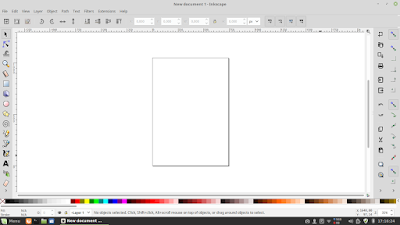 |
| Tampilan Awal Inkscape ketika dibuka |













Tidak ada komentar:
Posting Komentar